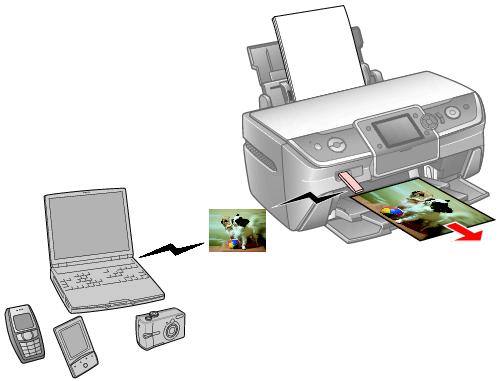
L'adaptateur pour impression de photos Bluetooth optionnel vous permet d'imprimer sans fil à partir de dispositifs activés Bluetooth, comme les téléphones cellulaires, PDA, PC mobiles et appareils photo numériques.
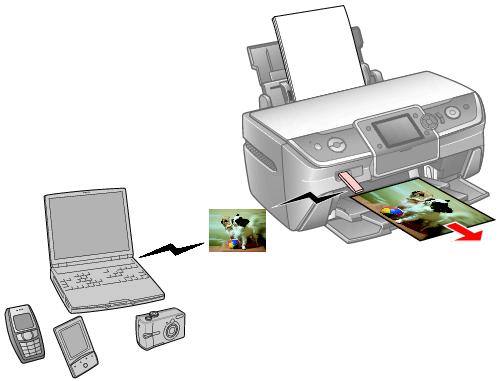
Remarque :
Bien que ce produit soit conforme avec la spécification Bluetooth, son fonctionnement avec tous les dispositifs activés autour de la technologie sans fil Bluetooth n'est pas garanti. Pour les communications Bluetooth, l'émetteur et le récepteur doivent prendre en charge le même profil (standard pour les communications Bluetooth). Les profils suivants sont disponibles avec cette imprimante : Basic Imaging Profile (BIP), Basic Printing Profile (BPP), Hardcopy Cable Replacement Profile (HCRP), Object Push Profile (OPP).
Jumelez toujours vos dispositifs activés Bluetooth dans un environnement sécurisé et privé.
Après avoir jumelé vos dispositifs, réglez vos dispositifs sur le mode pairage.
La portée de communication de l'adaptateur est d'environ 10 mètres. Toutefois, des obstacles entre les dispositifs, la qualité du signal, les champs magnétiques, l'électricité statique et le brouillage électromagnétique, le logiciel, le système d'exploitation, la sensibilité de la réception et le rendement de l'antenne ont une incidence sur cette portée.
Insérez l'adaptateur dans le port EXT. I/F USB de l'imprimante, tel que montré.
Mise en garde :
Ne connectez pas l'adaptateur pendant que l'imprimante est en cours de fonctionnement, au risque d'endommager l'imprimante.
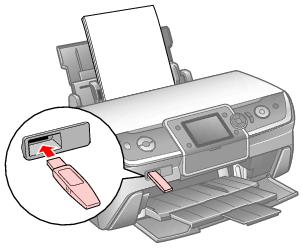
Retirez l'adaptateur du port EXT. I/F USB de l'imprimante, tel que montré.
Mise en garde :
Ne retirez pas l'adaptateur pendant que vous communiquez avec un autre dispositif.
Ne retirez pas l'adaptateur pendant que l'imprimante est cours de fonctionnement, au risque d'endommager l'imprimante.
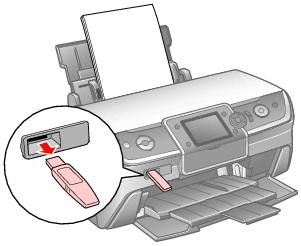
Au besoin, utilisez le panneau de commande de l'imprimante pour sélectionner les paramètres de communication sans fil Bluetooth. Il peut être nécessaire d'entrer un mot de passe pour votre imprimante ou d'activer le chiffrement, selon les paramètres du dispositif activé Bluetooth.
Remarque :
Si les paramètres Bluetooth sur l'écran ACL ne sont pas disponibles, il se peut que l'adaptateur ne soit pas bien raccordé. Débranchez l'adaptateur de l'imprimante, puis reconnectez-le. Voyez Connexion pour les directives.
Si vous sélectionnez Pairage comme mode BT ou Oui comme paramètre Chiffrement BT, le mot de passe doit être saisi sur le dispositif activé Bluetooth avant qu'il ne puisse communiquer avec l'imprimante et imprimer.
Remarque :
Définissez sans faute un mot de passe unique avant d'utiliser la communication Bluetooth.
Pour modifier le mot de passe, suivez les instructions ci-dessous.
Assurez-vous que l'adaptateur pour impression photo Bluetooth est connecté à l'imprimante et que les paramètres Bluetooth ont été définis. Voyez Connexion et déconnexion de l'adaptateur pour impression de photos Bluetooth et Paramètres Bluetooth pour les directives.
Remarque :
Si les paramètres Bluetooth sur l'écran ACL ne sont pas disponibles, il se peut que l'adaptateur ne soit pas bien raccordé. Débranchez l'adaptateur de l'imprimante, puis reconnectez-le. Voyez Connexion pour les directives.
Remarque :
Ces paramètres restent en vigueur jusqu'à ce que vous les modifiez; par conséquent, vous devez seulement les définir la première fois que vous imprimez à partir de votre dispositif Bluetooth.
Les options de menu disponibles varieront selon le profil utilisé.
Remarque :
Les paramètres disponibles varient selon le dispositif activé Bluetooth utilisé. Pour plus d'information, voyez la documentation fournie avec le dispositif Bluetooth.
Pour plus d'information à propos de téléphones cellulaires, PDA, PC mobiles, appareils photo numérique, caméra vidéo numériques et autres dispositifs activés Bluetooth, consultez la documentation du dispositif et de l'adaptateur.